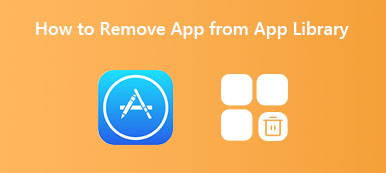A built-in Lista de Leitura recurso no Safari da Apple oferece uma maneira simples de salvar páginas da web que você deseja ler mais tarde. Suas páginas adicionadas serão sincronizadas automaticamente pelo iCloud para todos os dispositivos Apple associados conectados à mesma conta. Mesmo quando você está offline, você tem permissão para adicionar, sincronizar e acessar páginas em sua Lista de Leitura no Safari.
Depois de ler algumas páginas da web, você pode removê-las da sua lista de leitura do Safari. Este post vai te mostrar como excluir lista de leitura no Mac. Você pode obter um guia detalhado para se livrar da lista de leitura do Safari. Além disso, mostraremos como remover a Lista de Leitura do seu navegador Chrome.
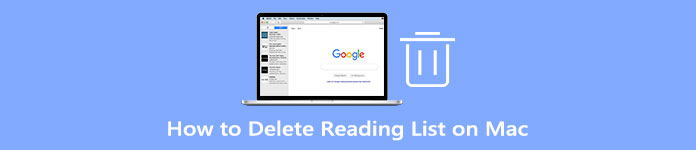
- Parte 1. Excluir lista de leitura no Mac Safari
- Parte 2. Remover lista de leitura do Chrome
- Parte 3. Maneira Profissional de Excluir Lista de Leitura no Mac
- Parte 4. Perguntas frequentes sobre como se livrar da lista de leitura no Mac
Parte 1. Maneira comum de excluir a lista de leitura do Safari no seu Mac
Esta parte irá guiá-lo para excluir sua Lista de Leitura no Safari passo a passo. Você deve saber que essa operação de exclusão será refletida em todos os outros dispositivos Apple conectados.
step 1 Para excluir páginas da web da sua lista de leitura no Safari, você deve primeiro iniciar o Safari no seu Mac. Você pode clicar no Sidebar botão na barra de menu superior para acessar o Lista de Leitura aba. Aqui você também pode clicar no topo Ver menu e escolha o Mostrar barra lateral da lista de leitura opção.
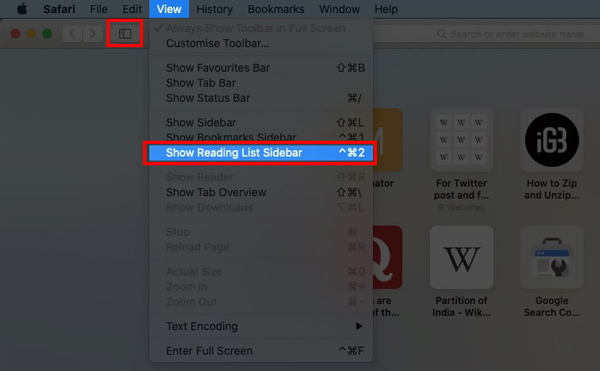
step 2 Aqui você pode ver 2 opções, Favoritos e Lista de Leitura. Você pode clicar no Lista de Leitura botão que se parece com um par de óculos para visualizar os itens adicionados.
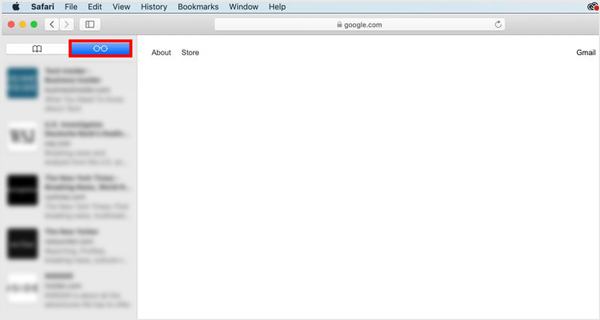
step 3 Clique com o botão direito do mouse em um item ou página da Web que deseja excluir e escolha o Remover item opção. Com este método, você pode excluir com facilidade a Lista de Leitura no Safari. Como você pode ver, você também pode se livrar de todos os itens da Lista de Leitura clicando no botão Limpar todos os itens.
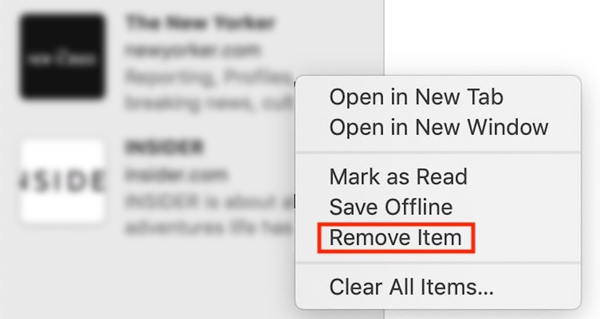
Para limpar a lista de leitura do Safari no seu Mac, você também pode destacar e deslizar para a esquerda na página da Web que deseja excluir e clicar no botão vermelho Eliminar botão.
Parte 2. Como remover a lista de leitura do navegador Google Chrome em um Mac
O Google Chrome também possui um recurso de lista de leitura para que os usuários salvem páginas da web, artigos e outros links para ler mais tarde. Você pode encontrar facilmente o botão Lista de leitura no canto superior direito da página do Chrome. Se você estiver usando o navegador Chrome no seu Mac, siga as etapas abaixo para remover a Lista de leitura do Chrome.
step 1 Abra o Google Chrome no seu Mac, clique com o botão direito do mouse no Bookmarks barra e garantir a Mostrar lista de leituras opção está marcada.
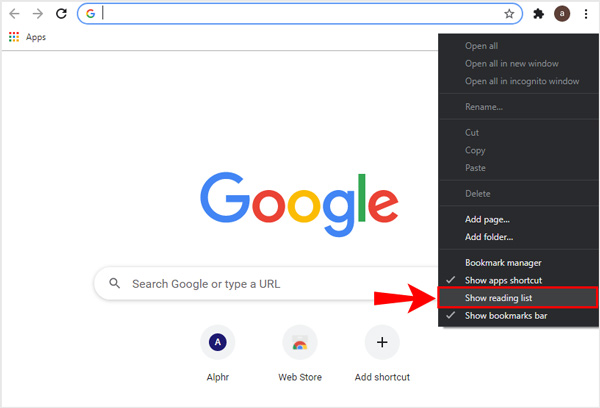
step 2 Localize o item específico que você deseja remover da Lista de leitura do Chrome e escolha o Apagar opção.
step 3 Para desativar a lista de leitura no Chrome, você pode digitar chrome :/ / flags e pressione Enter. Na caixa de pesquisa, digite Lista de Leitura. Clique no botão Padrão no lado direito da Lista de Leitura e selecione Desabilitar.
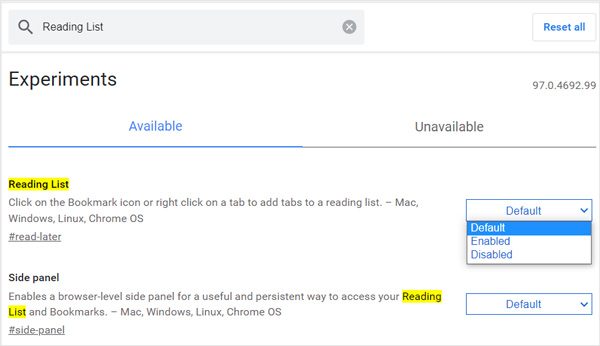
Parte 3. Maneira profissional de excluir a lista de leitura no Safari e no Chrome
Esteja você usando o navegador Safari ou Google Chrome em um Mac, você pode confiar no profissional Mac limpador para remover itens da sua Lista de Leitura. Ele foi especialmente projetado para remover vários dados indesejados do Mac, liberar espaço de armazenamento e otimizar o desempenho do Mac.

4,000,000+ Transferências
Remova itens do Safari ou da Lista de Leitura do Chrome no Mac.
Apague lixo do sistema, lixo de e-mail, lixo do iTunes, duplicatas e muito mais.
Monitore o status atual do Mac e exclua todos os tipos de dados inúteis no Mac.
Otimize e acelere o desempenho do Mac, proteja a privacidade e desinstale aplicativos.
Para excluir facilmente o armazenamento do Mail e liberar espaço de armazenamento no Mac, você pode recorrer ao profissional Mac limpador. Ele oferece uma maneira mais fácil de gerenciar o armazenamento do Mac e excluir arquivos indesejados, incluindo e-mails e anexos.
Passo 1 Primeiro, você deve baixar gratuitamente e iniciar este Mac Cleaner no seu Mac. Ao entrar no software, você pode acessar seus 3 principais recursos, Status, Cleaner e ToolKit. Clique no Status opção, você pode visualizar facilmente o status atual do seu Mac, incluindo CPU, memória e disco.

Passo 2 Para excluir a lista de leitura no Mac, você pode usar o Limpador funcionalidade. Este Mac Cleaner permite que você limpe o lixo do sistema, lixo de e-mail, arquivos grandes e antigos e muito mais, conforme mencionado acima.

Passo 3 Você pode ir para Ferramentas para obter ferramentas mais úteis. Aqui você pode confiar na Desinstalar ferramenta para desinstalar aplicativos não utilizados e remover todos os arquivos associados do seu Mac.

Leitura adicional:
Como excluir o histórico de bate-papo do Snapchat do iPhone de maneira adequada
É possível apagar um iPhone remotamente sem habilitar Find My iPhone
Parte 4. Perguntas frequentes sobre como se livrar da lista de leitura no Mac
Pergunta 1. Como adicionar uma página da web à sua lista de leitura do Safari em um Mac?
Abra o Safari no seu Mac e acesse a página da Web que deseja adicionar à sua Lista de Leitura. Clique no menu Marcadores na barra de menu superior e selecione a opção Adicionar à lista de leitura nos menus suspensos. Ao fazer isso, você pode adicionar facilmente a página à lista de leitura no Safari.
Pergunta 2. Como visualizar e excluir sua lista de leitura do Safari em um iPhone?
Abra o aplicativo Safari no seu iPhone e toque no botão Favoritos. Para verificar os itens adicionados na Lista de Leitura, você pode tocar no botão de óculos de leitura na tela superior. Para excluir a lista de leitura no Safari, você pode deslizar para a esquerda no item que deseja excluir e tocar no botão Excluir.
Pergunta 3. Como marcar itens na lista de leitura do Safari como lidos ou não lidos no meu Mac?
Abra o Safari no seu Mac e vá para a Lista de Leitura. Encontre a página da Web que você deseja marcar e clique com o botão direito do mouse nela. Agora você pode escolher Marcar Lido ou Marcar Não Lido com base na sua necessidade.
Conclusão
Esta postagem falou principalmente sobre como excluir lista de leitura no Mac. Você pode usar os métodos acima para remover a lista de leitura do Safari e do Chrome. Além de excluir itens da sua Lista de Leitura em um Mac, você também pode aprender a se livrar da Lista de Leitura em um iPhone e iPad.



 iPhone Data Recovery
iPhone Data Recovery Recuperação do Sistema iOS
Recuperação do Sistema iOS Backup e restauração de dados do iOS
Backup e restauração de dados do iOS gravador de tela iOS
gravador de tela iOS MobieTrans
MobieTrans transferência do iPhone
transferência do iPhone Borracha do iPhone
Borracha do iPhone Transferência do WhatsApp
Transferência do WhatsApp Desbloqueador iOS
Desbloqueador iOS Conversor HEIC gratuito
Conversor HEIC gratuito Trocador de localização do iPhone
Trocador de localização do iPhone Data Recovery Android
Data Recovery Android Extração de dados quebrados do Android
Extração de dados quebrados do Android Backup e restauração de dados do Android
Backup e restauração de dados do Android Transferência telefônica
Transferência telefônica Recuperação de dados
Recuperação de dados Blu-ray
Blu-ray Mac limpador
Mac limpador Criador de DVD
Criador de DVD PDF Converter Ultimate
PDF Converter Ultimate Windows Password Reset
Windows Password Reset Espelho do telefone
Espelho do telefone Video Converter Ultimate
Video Converter Ultimate editor de vídeo
editor de vídeo Screen Recorder
Screen Recorder PPT to Video Converter
PPT to Video Converter Slideshow Maker
Slideshow Maker Free Video Converter
Free Video Converter Gravador de tela grátis
Gravador de tela grátis Conversor HEIC gratuito
Conversor HEIC gratuito Compressor de vídeo grátis
Compressor de vídeo grátis Compressor de PDF grátis
Compressor de PDF grátis Free Audio Converter
Free Audio Converter Gravador de Áudio Gratuito
Gravador de Áudio Gratuito Free Video Joiner
Free Video Joiner Compressor de imagem grátis
Compressor de imagem grátis Apagador de fundo grátis
Apagador de fundo grátis Upscaler de imagem gratuito
Upscaler de imagem gratuito Removedor de marca d'água grátis
Removedor de marca d'água grátis Bloqueio de tela do iPhone
Bloqueio de tela do iPhone Puzzle Game Cube
Puzzle Game Cube